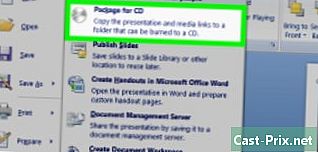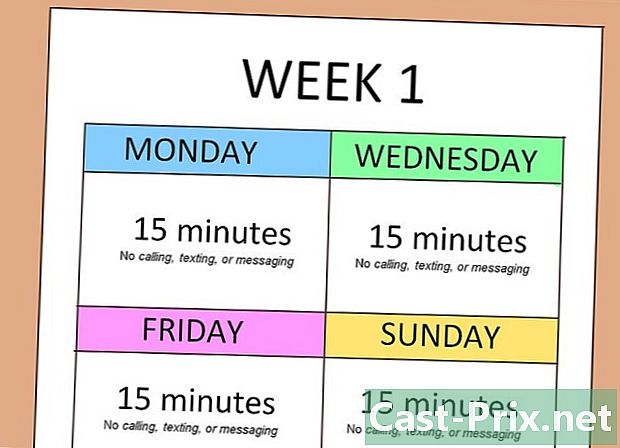Jak zkontrolovat RAM počítače
Autor:
Robert Simon
Datum Vytvoření:
15 Červen 2021
Datum Aktualizace:
1 Červenec 2024

Obsah
- stupně
- Metoda 1 Zkontrolujte RAM v systému Windows
- Metoda 2 Zkontrolujte RAM počítače Mac
- Metoda 3 Zkontrolujte RAM iPadu
Funkce RAM nebo RAM počítačového zařízení má funkci ukládání všech dočasných dat generovaných během provádění programů, které používáte. Některé technické obtíže, které se vyskytnou během provádění těchto programů, vás mohou vést k vymýšlení závady v paměti zařízení, která by pak měla být zkontrolována, abyste mohli přijmout vhodná opatření.
stupně
Metoda 1 Zkontrolujte RAM v systému Windows
- Otevřete nabídku Start systému Windows

. Klikněte na logo umístěné v levém dolním rohu obrazovky. -
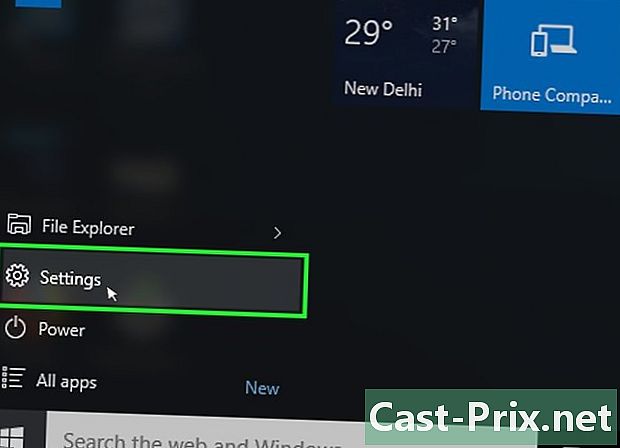
Otevřete okno nastavení
. Klikněte na ikonu symbolizující ozubené kolo, které najdete v levé dolní části okna s názvem start-up, Otevře se okno nastavení operačního systému. -
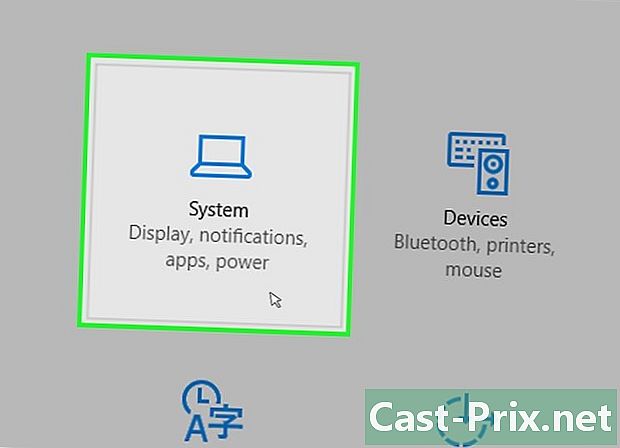
Klikněte na tlačítko systém. Jeho ikona představuje notebook a najdete jej v levém horním rohu okna nastavení. -

Klikněte na nadpis označený Asi. Najdete ji v levém dolním rohu okna systému. Otevře se seznam informací o vašem počítači. -
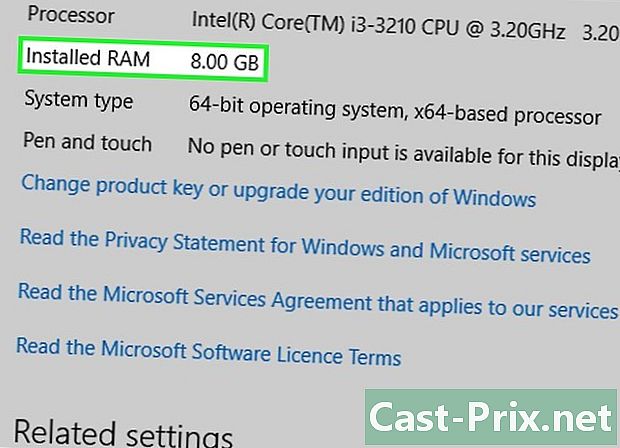
Zkontrolujte část nazvanou Instalovaná paměť. Je ve středu zobrazené stránky, v pojmenované části Funkce počítače, Číslo napravo od této hlavičky vám řekne, kolik celkové paměti je na vašem počítači nainstalováno a skutečně rozpoznáno operačním systémem. -
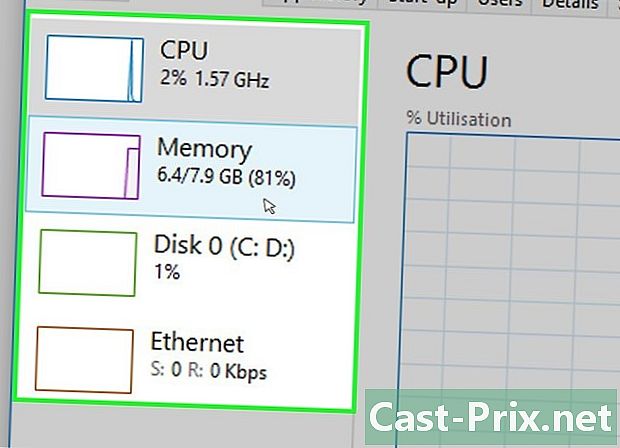
Zkontrolujte využití paměti vašeho PC. Správce systémových úloh budete moci použít, pokud chcete vědět, jak je přidělena RAM počítače nebo celkové množství paměti použité v daném čase.- Budete-li chtít tuto kontrolu provést, budete mít představu o množství paměti, které program potřebuje, aby mohl správně pracovat.
Metoda 2 Zkontrolujte RAM počítače Mac
-
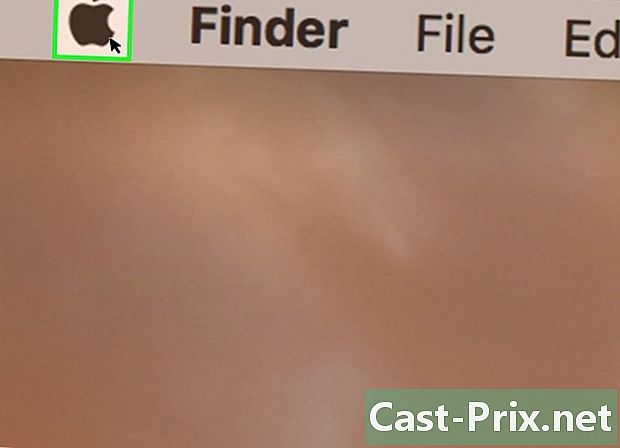
Otevřete nabídku Apple
. Klikněte na logo jablko který je v levém horním rohu obrazovky. Účinkem bude zobrazení rozbalovací nabídky. -
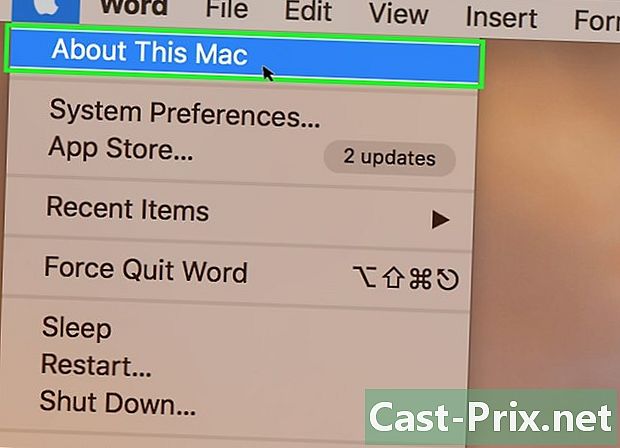
Klikněte na tlačítko O tomto počítači Mac. Najdete ji v rozbalovací nabídce, kterou jste právě otevřeli. Tato akce otevře okno označené O tomto počítači Mac. -
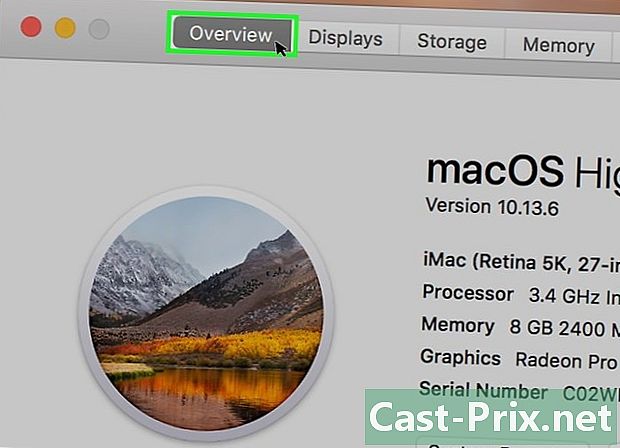
Klikněte na nadpis označený přehled. Tato karta je v levém horním rohu pojmenovaného okna O tomto počítači Mac.- Longlet přehled by se měl standardně zobrazovat při otevření okna O tomto počítači Mac.
-
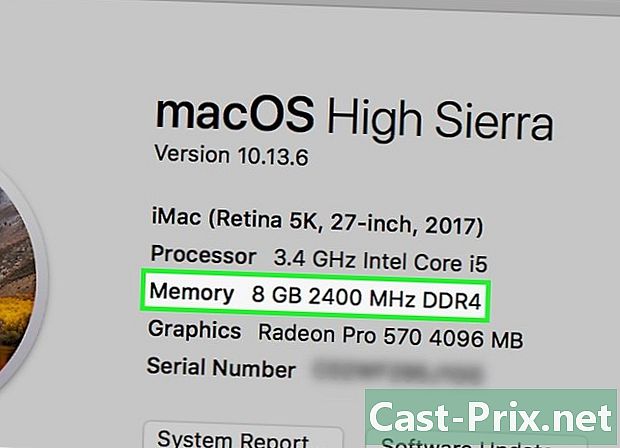
Přečtěte si informace v části s názvem paměť. Číslo zobrazené napravo od názvu položky vám řekne, kolik paměti RAM je na vašem počítači Mac nainstalováno, a typ použité paměti. -
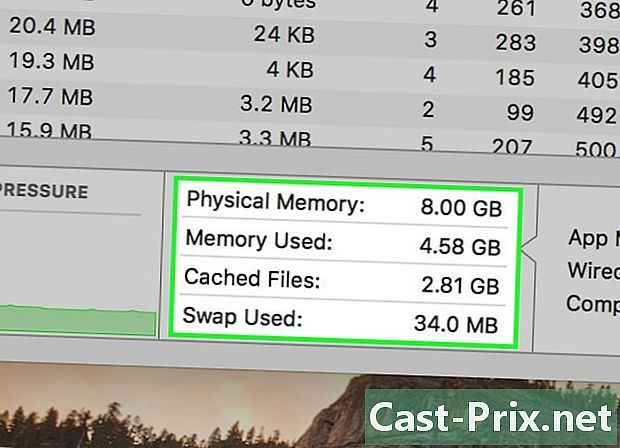
Zkontrolujte využití paměti vašeho počítače Mac. Monitor aktivity systému budete moci použít, pokud chcete vědět, jak je přidělena RAM počítače nebo celkové množství paměti použité v daném čase.- Budete-li chtít tuto kontrolu provést, budete mít představu o množství paměti, které program potřebuje, aby mohl správně pracovat.
Metoda 3 Zkontrolujte RAM iPadu
-
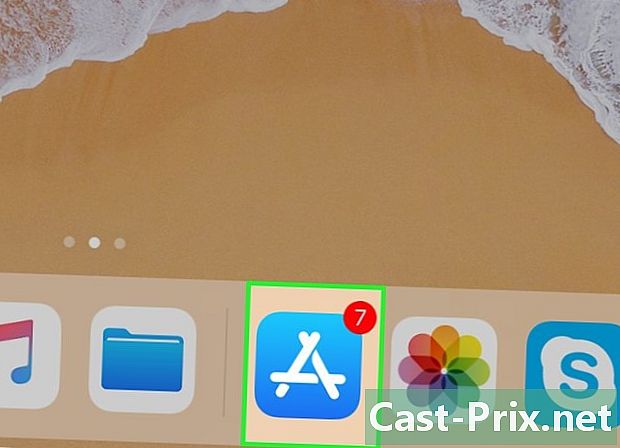
Otevřete úložiště aplikací
vašeho iPhone. Klepněte na ikonu depa aplikace, která vypadá jako postava bílá na modrém pozadí.- Váš iPad musí spouštět alespoň verzi 7 systému iOS, aby aplikace vyžadovaná touto metodou fungovala.
-
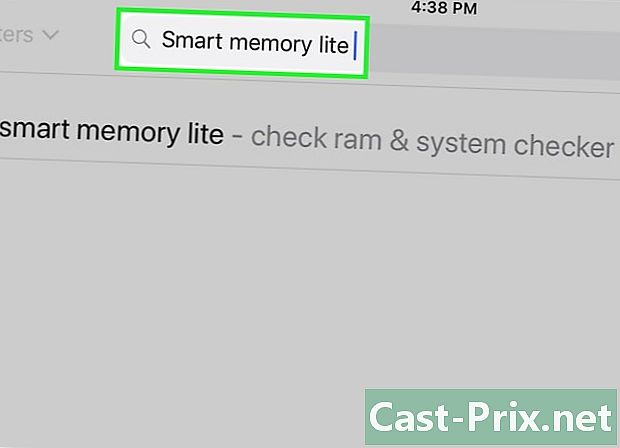
Hledejte světlou verzi aplikace Inteligentní paměť. Klepněte na vyhledávací lištu v pravém horním rohu obrazovky iPadu a zadejte ji inteligentní paměť lite potom klepněte na modré tlačítko označené vyhledávat, Toto tlačítko je umístěno v pravém dolním rohu klávesnice.- Pokud nevidíte zobrazený vyhledávací panel, klepnutím na tlačítko zkontrolujte, zda jste na správné kartě aktiva který je v levé dolní části obrazovky.
-
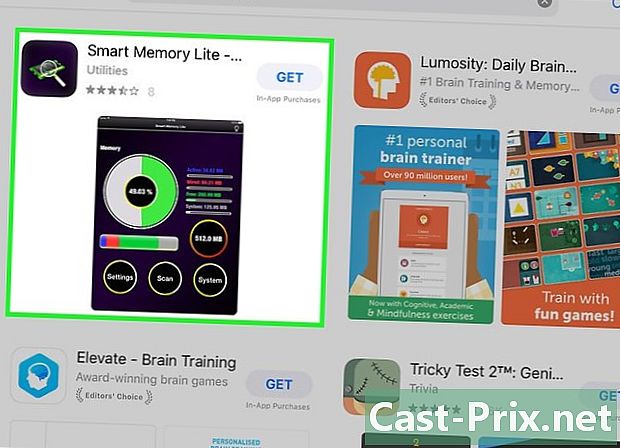
Vyhledejte aplikaci Smart Memory Lite. Tento titul byste měli najít v horní části stránky s výsledky vyhledávání. -
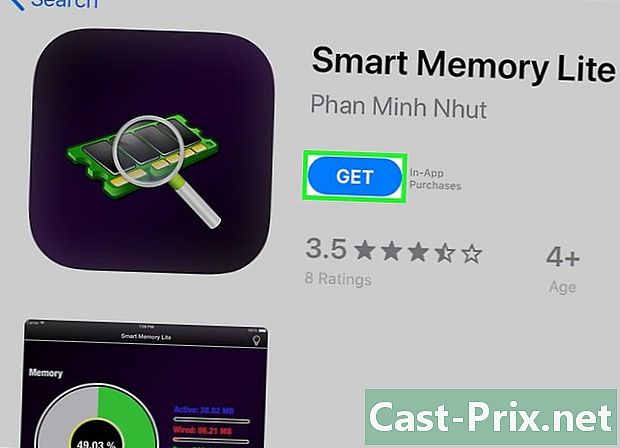
Klepněte na tlačítko GET. Je napravo od názvu aplikace Smart Memory Lite. -
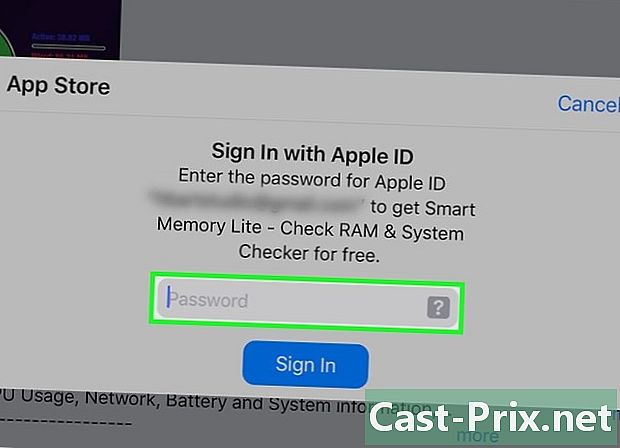
Po výzvě předložte otisk prstu. Naskenujte otisk prstu a identifikujte se s Apple a zahajte aplikaci do iPadu.- Pokud váš iPad nepoužívá autentizaci pomocí otisků prstů, budete muset klepnout na instalovat po zobrazení výzvy v dolní části obrazovky a zadejte své heslo Apple ID.
-
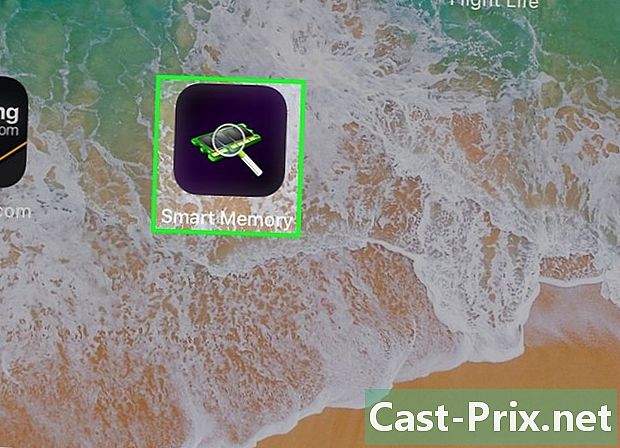
Otevřete Smart Memory Lite. Po stažení programu klepněte na otevřený v úložišti aplikace nebo na ikoně Smart Memory Lite, která je ve formě elektronického čipu. -
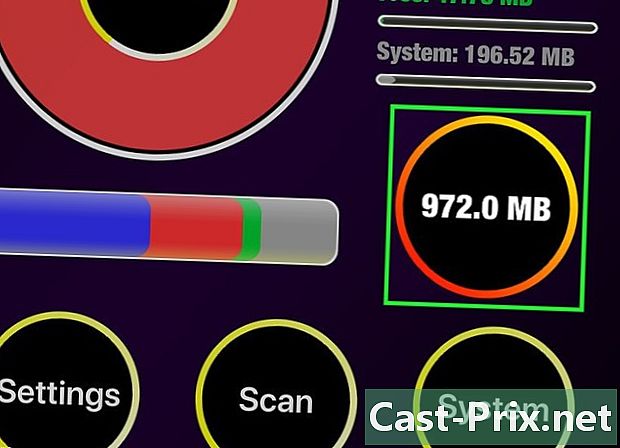
Zkontrolujte celkové množství paměti RAM v iPadu. V pravém dolním rohu obrazovky uvidíte kruh, ve kterém je zapsáno číslo. To představuje celkové množství paměti vašeho iPadu.- Na rozdíl od většiny počítačů nebudete moci přidat RAM k existující v iPadu.
-
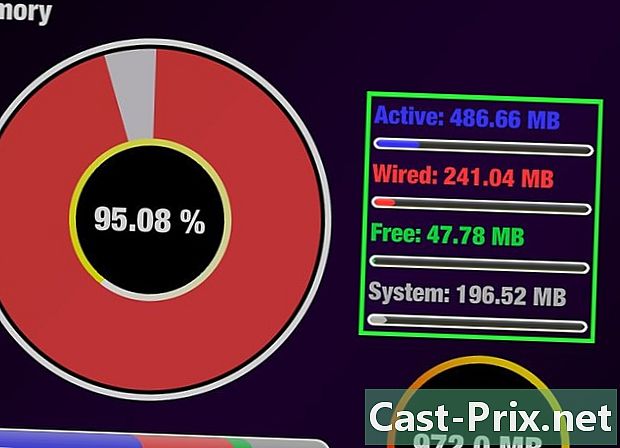
Zkontrolujte použití paměti RAM ve vašem iPadu. Ve spodní části obrazovky uvidíte pruh modré, červené, zelené a šedé barvy. Tento pruh ukazuje alokaci, která je vytvořena z paměti vašeho iPadu, přičemž tyto barvy představují trvale použitou RAM, tu, která zůstala volná a paměť přidělenou operačnímu systému.- Na pravé straně obrazovky vašeho iPadu také uvidíte míru využití RAM přístroje v reálném čase.
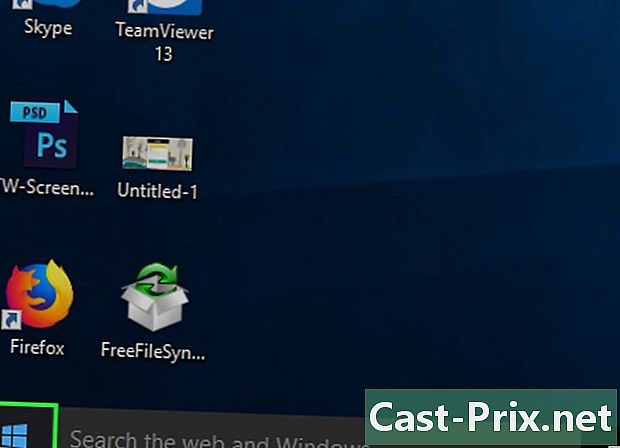
- aplikace Smart Memory Lite je k dispozici pro iPad i iPhone.
- RAM, také volal RAM nesmí být zaměňována s pevným diskem. Pevné disky jsou také známé jako paměťové paměti.
- Můžete také zkontrolovat místo na pevném disku.
- počítače s 32bitovou architekturou mohou používat až 4 gigabajty paměti RAM. Instalovat více by nedávalo smysl a nebylo by to nic jiného než plýtvání.